Photoshop给清新可爱的小女生写真照片制作成甜美…
2018-06-23 18:58:49来源:未知 阅读 ()

1、调整图像大小,调下面的分辨率,再调上面的像素。
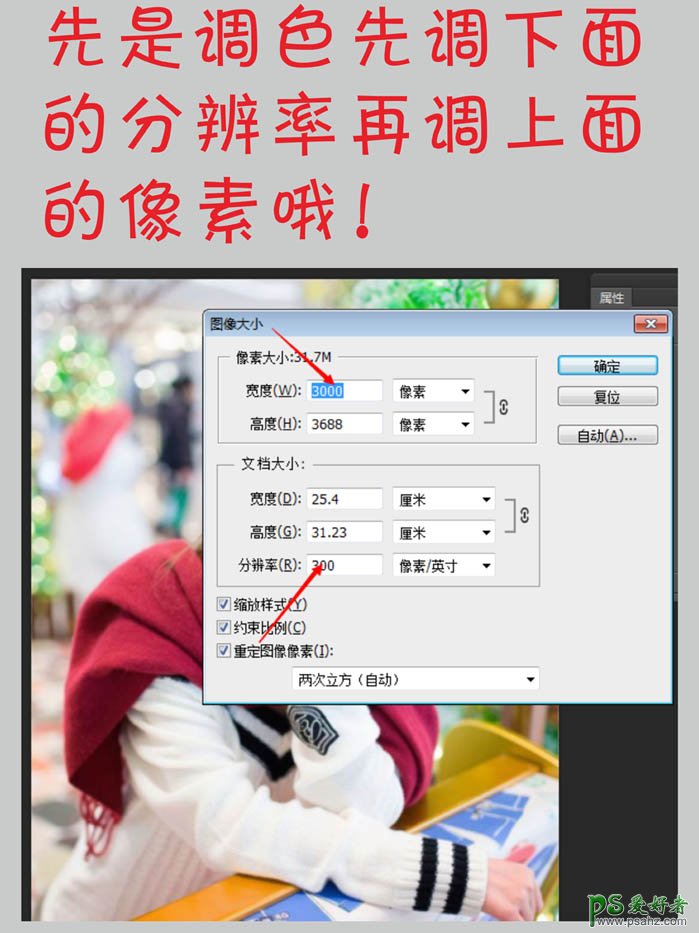
2、调色。
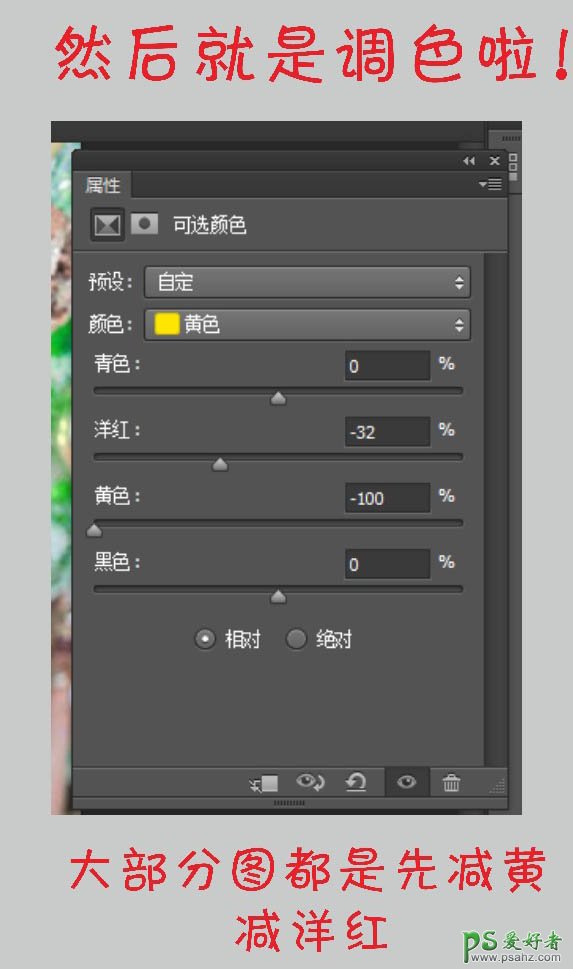

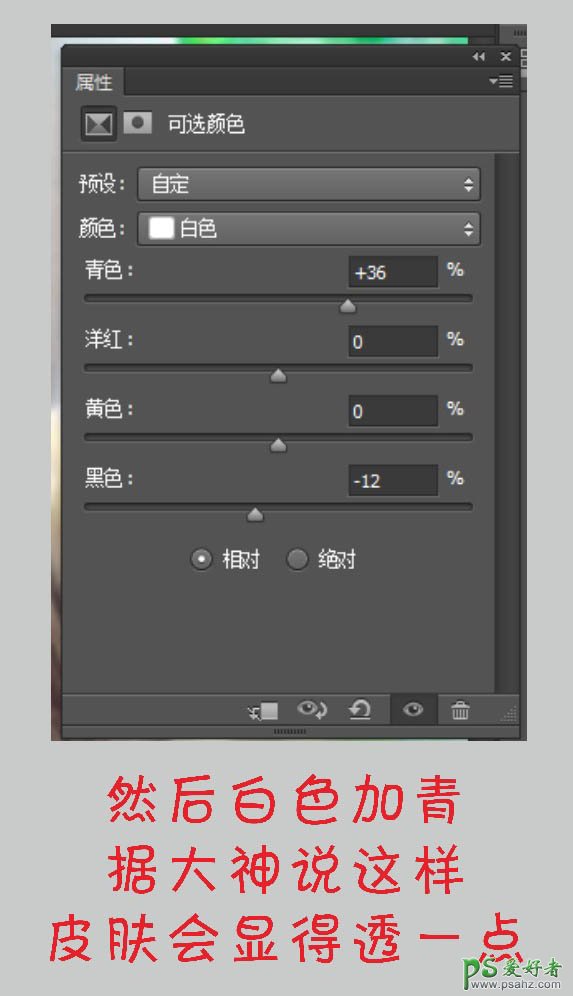

3、在下图箭头位置,用PS的圆角画笔叠上粉红色,让面部有点血色。
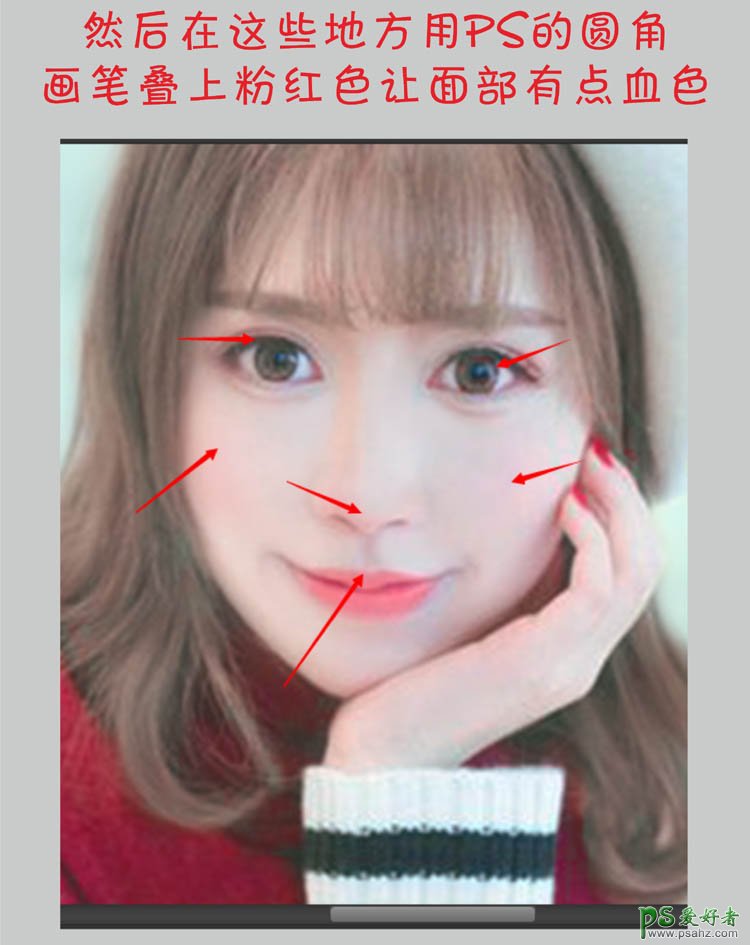
4、用中间值磨皮。
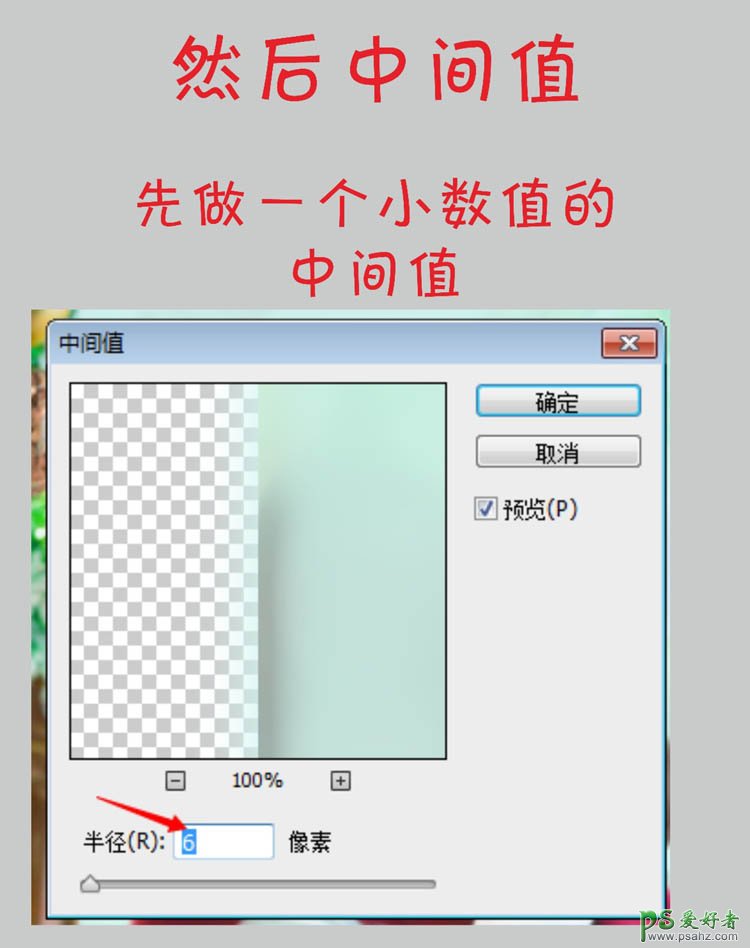

5、Ctrl + S 保存为PSD格式。
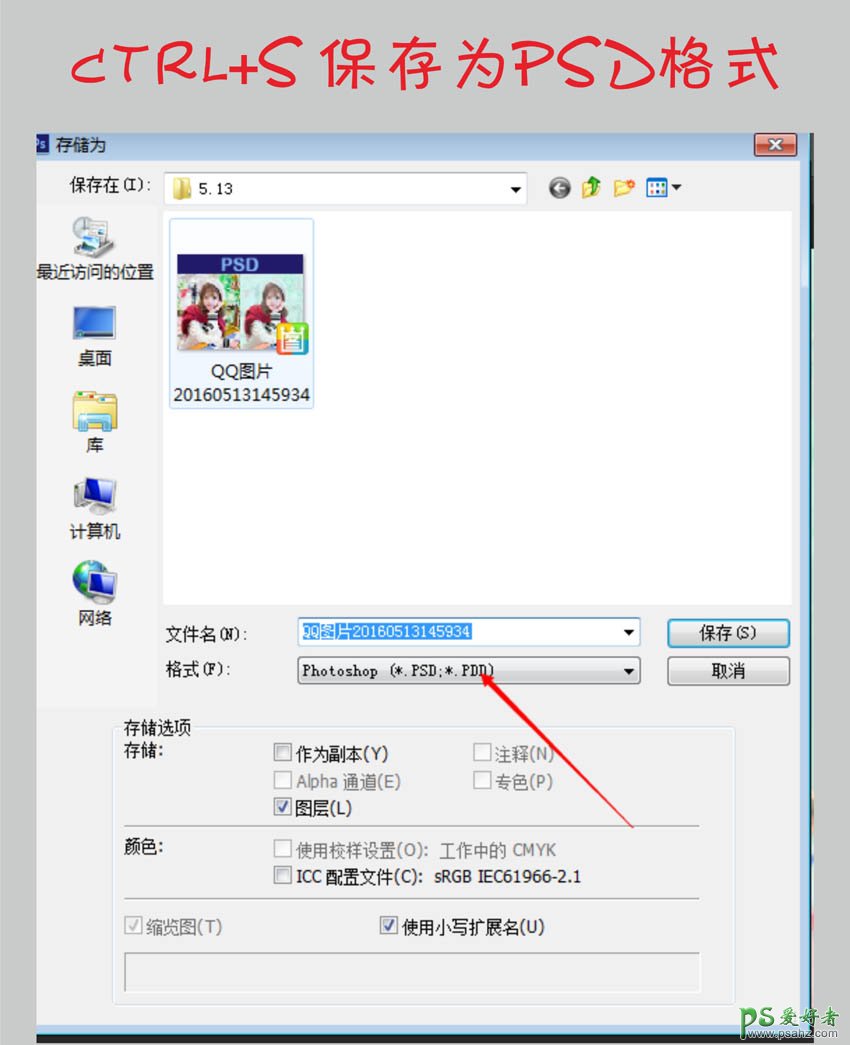
6、在SAI中打开保存的文件,用水彩笔磨皮,笔刷放小一点磨。
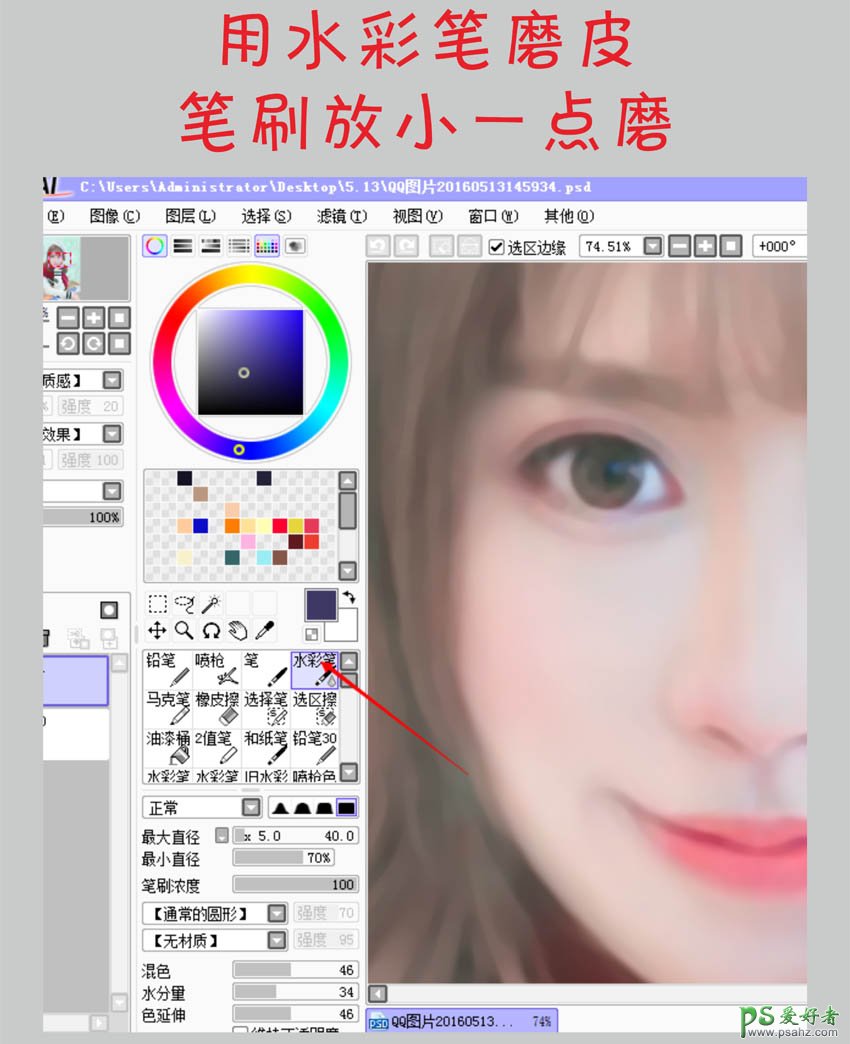
7、正片叠底模式画唇线。
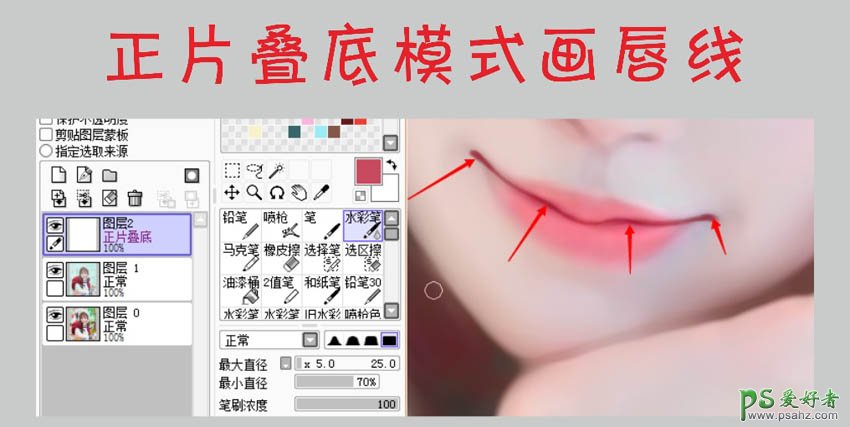
8、覆盖模式叠个色。
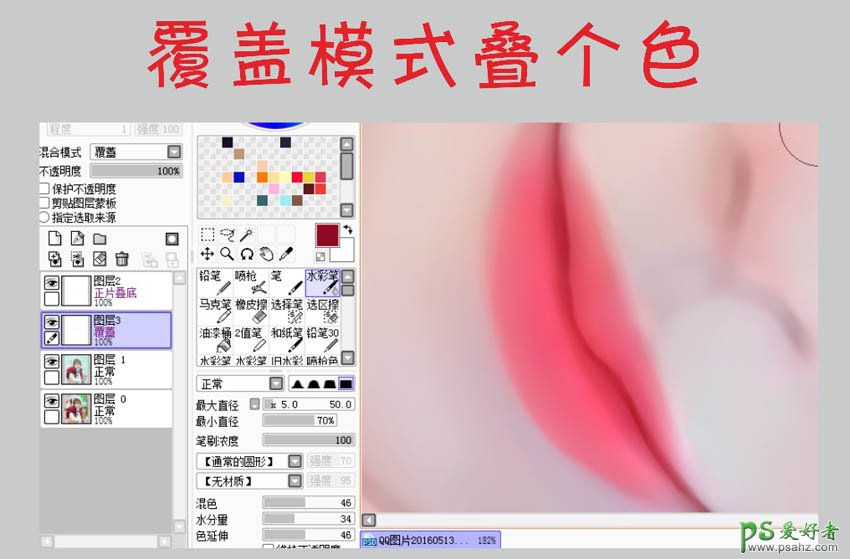
9、画反光,白色浓度降低画。

10、点上高光,顺便再来点小唇纹。

11、用笔画出鼻子的形状,我是取的唇线的色。
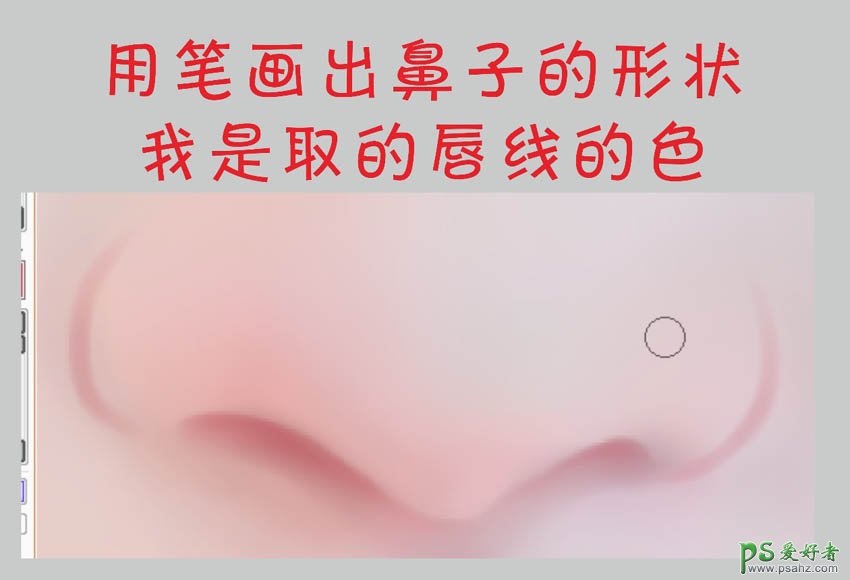
12、用水彩笔磨一下边缘。
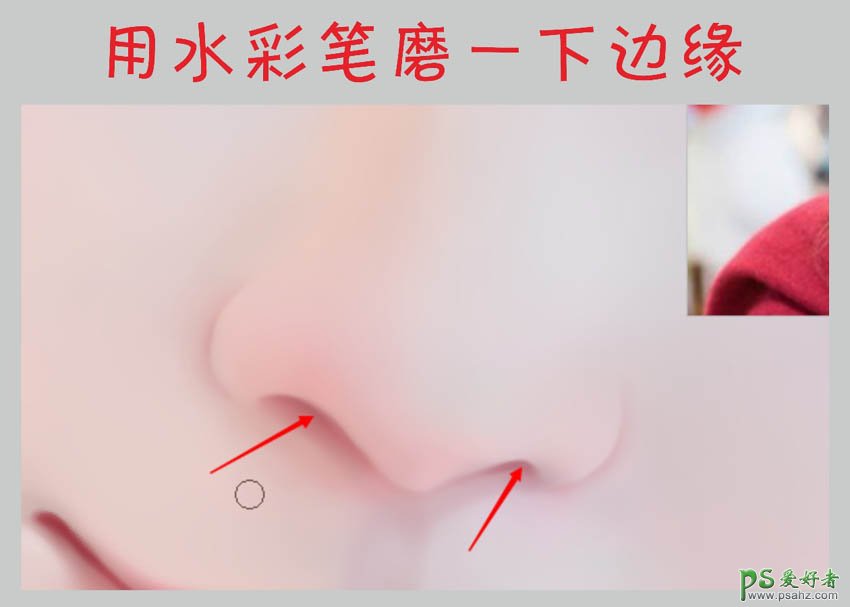
13、点上高光和反光,鼻子就完成了。
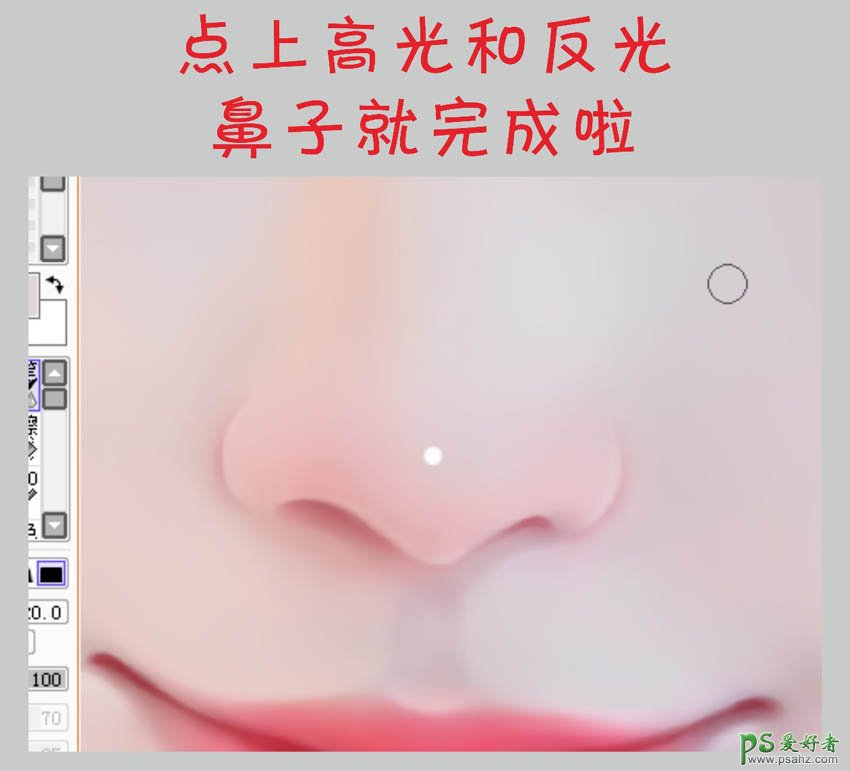
14、吸眼白的颜色在上面画一下眼白,眼周围用水彩笔糊一下。

15、用喷枪画眼线,画出双眼皮和下眼睑;眼睛里的噪点去一下。

16、取个和头发相近的色画眼睛周围那个,然后在上面点上小反光和小亮点。
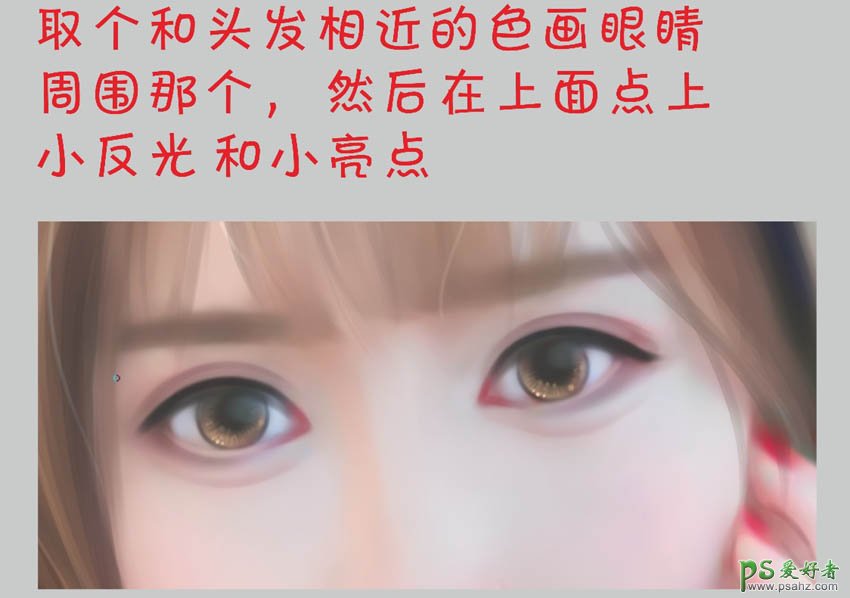
17、然后就是睫毛和高光,睫毛就是像扇形一样两边延伸。

18、这是现在的效果。
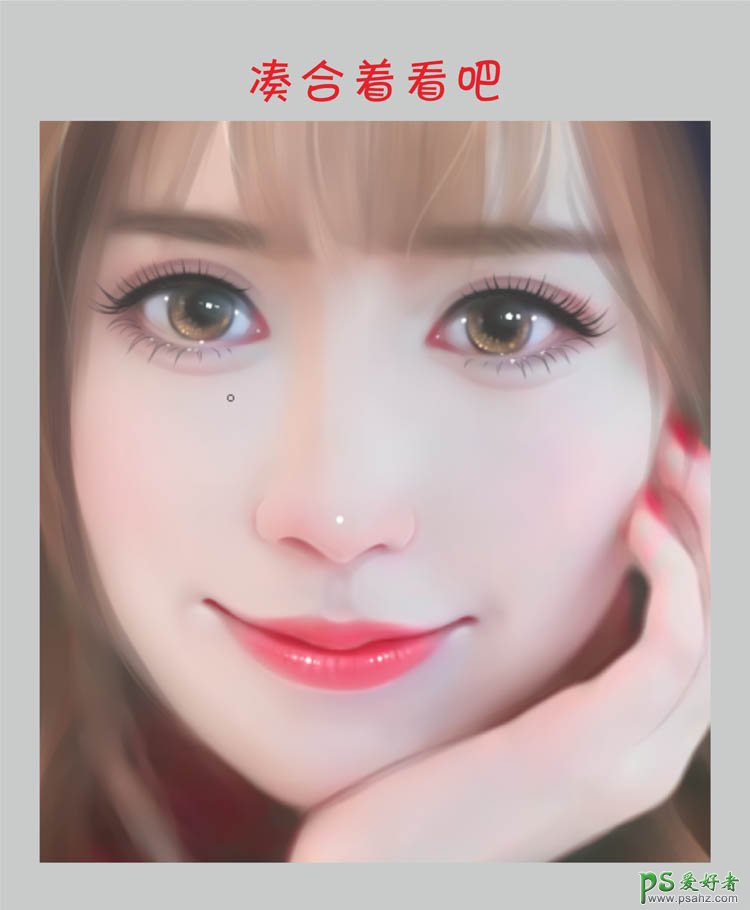
19、画头发。

最终效果:

标签:
版权申明:本站文章部分自网络,如有侵权,请联系:west999com@outlook.com
特别注意:本站所有转载文章言论不代表本站观点,本站所提供的摄影照片,插画,设计作品,如需使用,请与原作者联系,版权归原作者所有
- Photoshop绘制立体风格的微笑表情 2021-05-26
- Photoshop设计卷边效果的变形金刚电影海报图片。Photoshop设 2021-05-25
- 学习用photoshop把浑浊的海水照片后期调出清澈的蓝色效果。 2021-05-24
- Photoshop调出曝光不足的古典美女暖色效果 2021-05-24
- Photoshop调出海边美女照片蓝色艺术效果 2021-05-24
IDC资讯: 主机资讯 注册资讯 托管资讯 vps资讯 网站建设
网站运营: 建站经验 策划盈利 搜索优化 网站推广 免费资源
网络编程: Asp.Net编程 Asp编程 Php编程 Xml编程 Access Mssql Mysql 其它
服务器技术: Web服务器 Ftp服务器 Mail服务器 Dns服务器 安全防护
软件技巧: 其它软件 Word Excel Powerpoint Ghost Vista QQ空间 QQ FlashGet 迅雷
网页制作: FrontPages Dreamweaver Javascript css photoshop fireworks Flash
